Docker 拉取 oracle 11g镜像配置的详细教程
话不多说
开始记录docker拉取阿里的oracle11g 镜像并进行配置,
用pl/sql 可以登录为最终结果
navicat连接是在最后一步
参考:https://www.jb51.net/article/223375.htm
但是根据这个进行配置会有一些问题,所以写这篇记录一下,希望可以帮助其他人
开始:
①、开始拉取镜像-执行命令:
docker pull registry.cn-hangzhou.aliyuncs.com/helowin/oracle_11g
下载的过程少长,等待吧,喝杯咖啡,休息一会!(镜像6.8G)
下载完成后 查看镜像: docker images

可以看到已经下载好了
② 、创建容器
docker run -d -p 1521:1521 --name oracle11g registry.cn-hangzhou.aliyuncs.com/helowin/oracle_11g
这里说一下,命令后面的地址一定要是你下载的镜像地址也就是你拉取镜像名字,否则会出现名字已存在等问题!
如果创建成功能会返回容器id
③、启动容器
docker start oracle11g

④、进入镜像进行配置
1、 docker exec -it oracle11g bash

2、进行软连接
sqlplus /nolog

发现没有这个命令,用不了
3、切换到root 用户下
su root
密码:helowin

注意这里还是在容器当中。。有朋友退去了。。。。。。。
4、编辑profile文件配置ORACLE环境变量
export ORACLE_HOME=/home/oracle/app/oracle/product/11.2.0/dbhome_2 export ORACLE_SID=helowin export PATH=$ORACLE_HOME/bin:$PATH

在最后加上
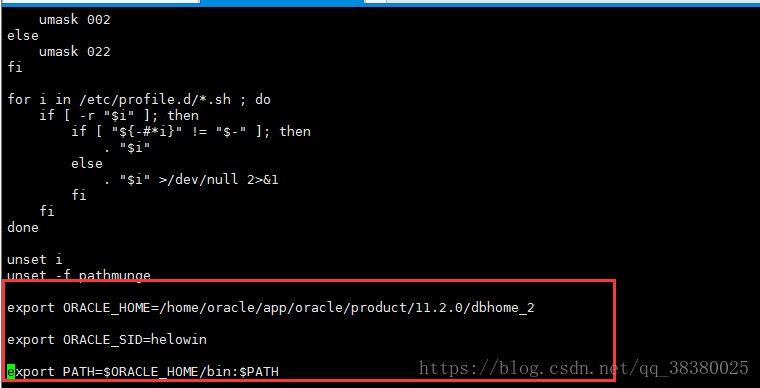
保存并退出 :wq
5、创建软连接
ln -s $ORACLE_HOME/bin/sqlplus /usr/bin
6、切换到oracle 用户
这里还要说一下,一定要写中间的内条 - 必须要,否则软连接无效

⑤ 、登录sqlplus并修改sys、system用户密码
sqlplus /nolog
conn /as sysdba
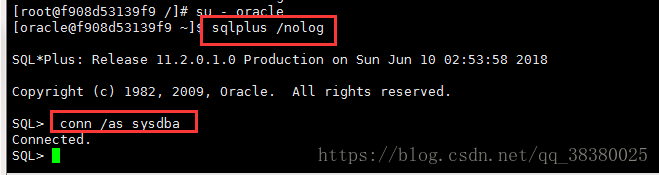
接着执行下面命令
alter user system identified by system;
alter user sys identified by sys;
也可以创建用户 create user test identified by test;
并给用户赋予权限 grant connect,resource,dba to test;
注意了这里的坑开始出现了
当执行修改密码的时候出现 : database not open
提示数据库没有打开,不急按如下操作
输入:
alter database open;
注意了:这里也许还会提示 :
ORA-01507: database not mounted
不急!继续!
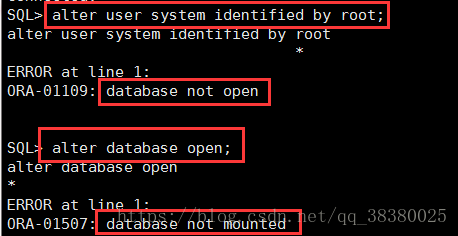
=========== 解决方法===========
输入:alter database mount;
输入 :alter database open;
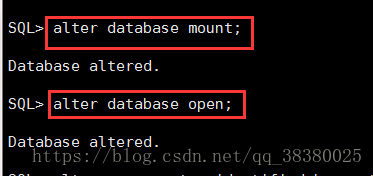
然后就可执行 修改数据库密码的命令了
改完之后输入:ALTER PROFILE DEFAULT LIMIT PASSWORD_LIFE_TIME UNLIMITED;
刷新下表
exit 是退休sql 软连接
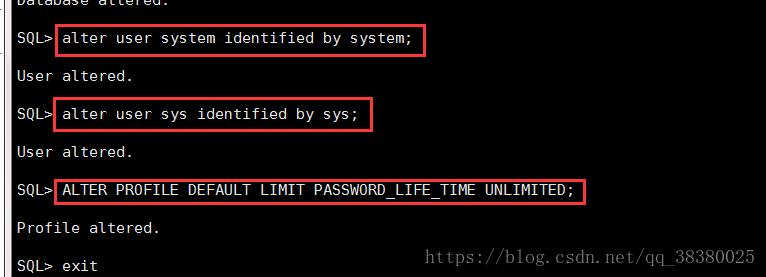
⑥、使用pl/sql 进行连接
navicat 连接的直接跳过 第 ⑥ 步 但是 oracle 的 lsnrctl 服务 在第6步所以你还是看完在看第7步(虽然不需要干啥) 第7步是navicat连接的在最后
之前我们把端口映射到了1521上,所以我们需要进行配置 tnsnames.ora
几个朋友不知道ora文件在哪,所以添加了这一步
pl/sql 安装包,汉化包,秘钥工具
http://xiazai.jb51.net/202109/yuanma/PLSQL_Developer_jb51.rar
本地下载:
https://www.jb51.net/softs/737035.html
plsql安装配置工具包
https://www.jb51.net/article/170088.htm
docker_oracle11 =
(DESCRIPTION =
(ADDRESS_LIST =
(ADDRESS = (PROTOCOL = TCP)(HOST = 192.168.211.135)(PORT =1521))
)
(CONNECT_DATA =
(SERVICE_NAME = orcl)
)
)
打开pl/sql 进行登录 :提示监听程序当前无法识别连接描述符中请求的服务

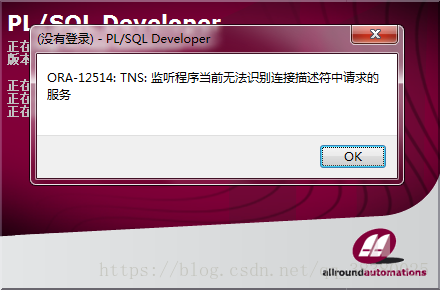
这时我们需要去看一下oracle 的 lsnrctl 服务
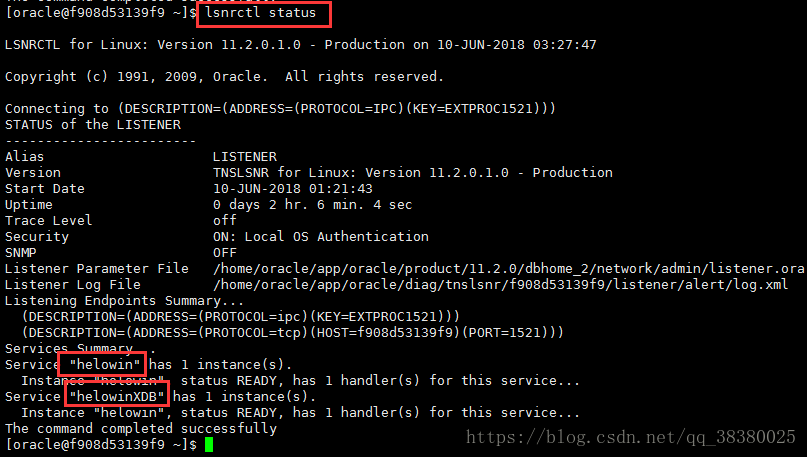
看到这两个了么,任选其一,修改 tnsnames.ora的 service_name=helowinXDB
docker_oracle11 =
(DESCRIPTION =
(ADDRESS_LIST =
(ADDRESS = (PROTOCOL = TCP)(HOST = 192.168.211.135)(PORT =1521))
)
(CONNECT_DATA =
(SERVICE_NAME = helowinXDB)
)
)
欧克,登录成功。

第7步是navicat连接
有几个朋友用的是navicat连的所以故此添加这一步
打开navicat后(navicat12不用配置oci.dll文件了)
直接新建连接
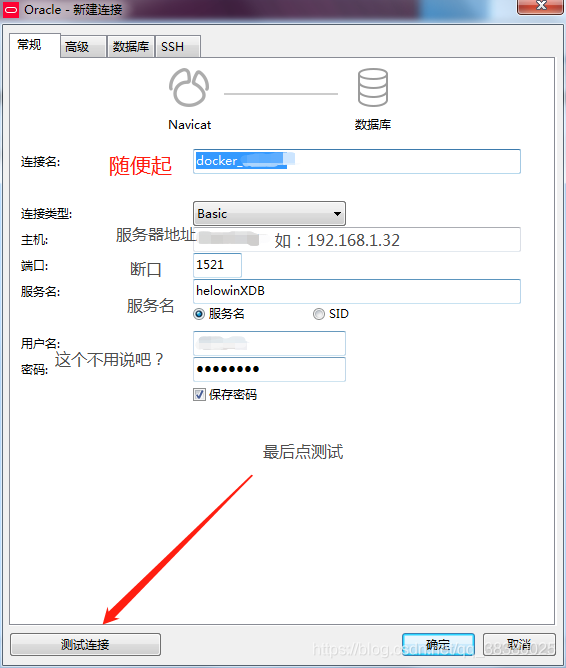
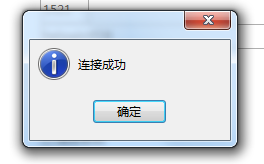
到此这篇关于Docker 拉取 oracle 11g镜像配置的文章就介绍到这了,更多相关Docker oracle 11g镜像配置内容请搜索我们以前的文章或继续浏览下面的相关文章希望大家以后多多支持我们!

